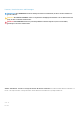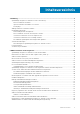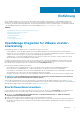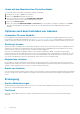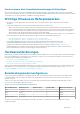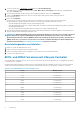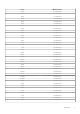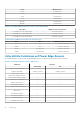Install Guide
1. Scrollen Sie auf der Seite GERÄTEMANAGEMENT hinunter zu Bereitstellungsmodus.
Die Konfigurationswerte des Bereitstellungsmodus wie Klein, Mittel, Groß und Extragroß werden angezeigt. Standardmäßig ist
dieser Wert auf Klein gesetzt.
2. Um einen Bereitstellungsmodus basierend auf einer Umgebung zu bearbeiten, klicken Sie auf Bearbeiten.
3. Stellen Sie im Bearbeiten-Modus sicher, dass die Voraussetzungen erfüllt sind, und wählen Sie den gewünschten
Bereitstellungsmodus aus.
4. Klicken Sie auf Anwenden.
Die zugewiesene CPU und der Speicher werden mit der erforderlichen CPU und dem Speicher für die Einstellung des
Bereitstellungsmodus verglichen und überprüft, und eines oder mehrere der folgenden Situationen treten ein:
• Wenn die Überprüfung fehlschlägt, wird eine Fehlermeldung angezeigt.
• Wenn die Überprüfung erfolgreich ist, wird das OMIVV-Gerät neu gestartet und der Bereitstellungsmodus geändert, nachdem Sie
die Änderung bestätigt haben.
• Wenn der erforderliche Bereitstellungsmodus bereits eingestellt ist, wird eine Meldung angezeigt.
5. Wenn der Bereitstellungsmodus geändert wird, müssen Sie die Änderungen bestätigen. Die OMIVV-Appliance wird anschließend neu
gestartet, damit der Bereitstellungsmodus aktualisiert wird.
ANMERKUNG: Während das OMIVV-Gerät gestartet wird, wird die zugewiesene Systemressource mit dem eingestellten
Bereitstellungsmodus verglichen und dahingehend geprüft. Wenn die zugewiesenen Systemressourcen unter dem
Bereitstellungsmodus liegen, wird das OMIVV-Gerät nicht bis zur Anzeige der Anmeldeseite gestartet. Zum Starten des
OMIVV-Geräts muss es geschlossen, die Systemressourcen auf die vorhandene Einstellung des Bereitstellungsmodus
aktualisiert und die Aufgabe Bereitstellungsmodus zurückstufen abgeschlossen werden.
Bereitstellungsmodus zurückstufen
1. Melden Sie sich bei der Administratorkonsole an.
2. Ändern Sie den Bereitstellungsmodus im erforderlichen Maße.
3. Fahren Sie das OMIVV-Gerät herunter und ändern Sie die Systemressourcen im erforderlichen Maße.
4. Schalten Sie das OMIVV-Gerät ein.
BIOS- und iDRAC-Versionen mit Lifecycle Controller
Die folgenden BIOS- und iDRAC-Versionen mit Lifecycle Controller sind für die Aktivierung der Funktionen von OpenManage Integration
for VMware vCenter erforderlich.
Dell EMC empfiehlt, das startfähige ISO-Image, das unter Verwendung des Repository Manager oder der Lifecycle Controller-Plattform
erstellt wurde, zur Aktualisierung Ihrer Server auf eine der folgenden Basisversionen zu verwenden, bevor Sie OMIVV verwenden:
Tabelle 2. Unterstützte BIOS-Version für PowerEdge-Server
Server Mindestversion
T320 1.0.1 oder höher
T420 1.0.1 oder höher
T620 1.2.6 oder höher
M420 1.2.4 oder höher
M520 1.2.6 oder höher
M620 1.2.6 oder höher
M820 1.2.6 oder höher
R220 1.0.3 oder höher
R320 1.2.4 oder höher
R420 1.2.4 oder höher
R520 1.2.4 oder höher
R620 1.2.6 oder höher
8 Einführung